Spørsmål
Problem: Hvordan fikse Microsoft Store som mangler etter Windows 10-oppdatering?
Hallo. Etter en nylig Windows 10-oppdatering mangler Microsoft Store fullstendig. Hvis jeg prøver å klikke på den gjenværende snarveien, står det: "Du trenger en ny app for å åpne denne ms-windows-store." Vennligst hjelp!
Løst svar
Microsoft Store mangler er et merkelig problem som mange brukere har klaget over en stund nå. Problemet dukker imidlertid ikke opp fra ingensteds, men oppstår snarere etter at brukere har lappet sine Windows 10-systemer med de siste oppdateringene. Uten tvil bør slike hendelser ikke skje, men det gjør de, dessverre.
Vi oppfordrer deg på det sterkeste til å fortsette å oppdatere operativsystemet ditt med jevne mellomrom, selv om du opplever problemer etterpå, ettersom et system uten oppdatering kan være mer utsatt for feil,[1] mangler nye funksjoner, og er sårbare for nettangrep.[2] I mellomtiden vil vi prøve å hjelpe deg med å fikse at Microsoft Store mangler mangler etter Windows-oppdateringen.
Uten Store-appen (som tidligere er kjent som Windows Store), kan ikke brukere laste ned nye apper eller til og med oppdatere de utdaterte, noe som for noen kan være en stor ulempe. Når det er sagt, er det ikke uvanlig at brukere opplever feil i selve butikken, f.eks. 0x80131500 eller 0x803fb005.
I de fleste tilfeller sa brukere at Microsoft Store-ikonet mangler når de håndterer dette problemet, selv om andre hevdet at ikonet ikke ble funnet i apper og funksjoner, skrivebordet eller hvor som helst ellers.
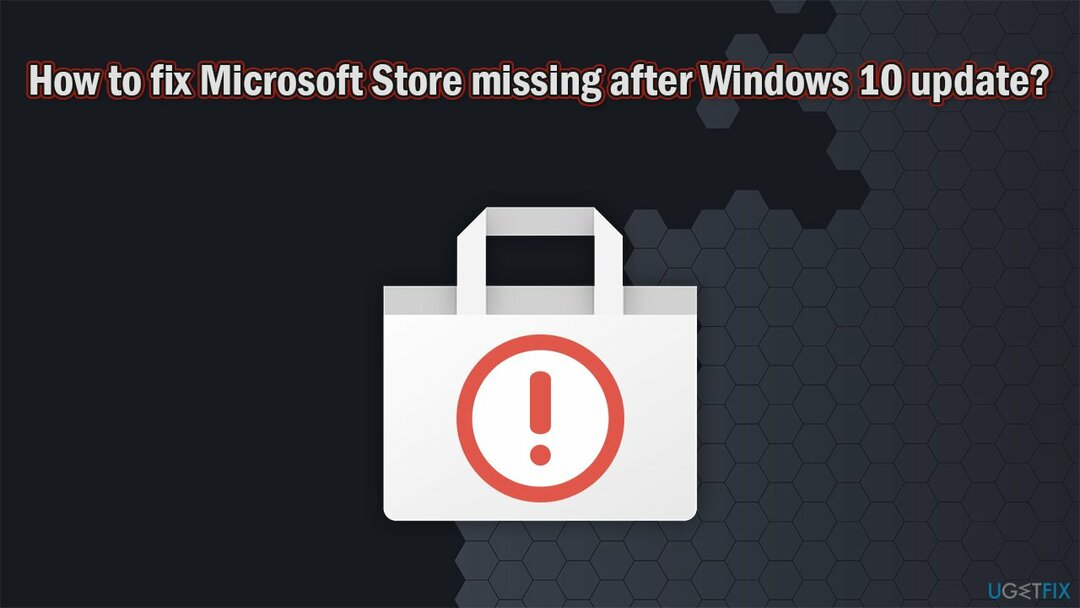
Selv om det kan virke som årsaken til den manglende Windows Store er åpenbar (feiloppdateringer), men den underliggende årsaken til det er annerledes siden ikke alle må håndtere problemet – med andre ord, det skjer bare med noen brukere, ikke alle. I de fleste tilfeller er denne underliggende årsaken relatert til korrupte filer eller feilinstallerte oppdateringer, for eksempel på grunn av strømbrudd.
Uansett om Microsoft Store-ikonet mangler eller Microsoft Store mangler, bør du ta trinnene nedenfor for å fikse dette irriterende problemet en gang for alle. Før du starter, anbefaler vi sterkt at du prøver å løse dette problemet automatisk med et avansert PC-reparasjonsverktøy ReimageMac vaskemaskin X9.
Reparer 1. Kjør feilsøking for Windows Store-appen
For å reparere skadet system, må du kjøpe den lisensierte versjonen av Reimage Reimage.
Hvis du har noen form for problemer med Microsoft Store, bør du starte med feilsøkingsprogrammet. Dette er hvordan:
- Høyreklikk på Start og klikk og velg Innstillinger
- Gå til Oppdatering og sikkerhet
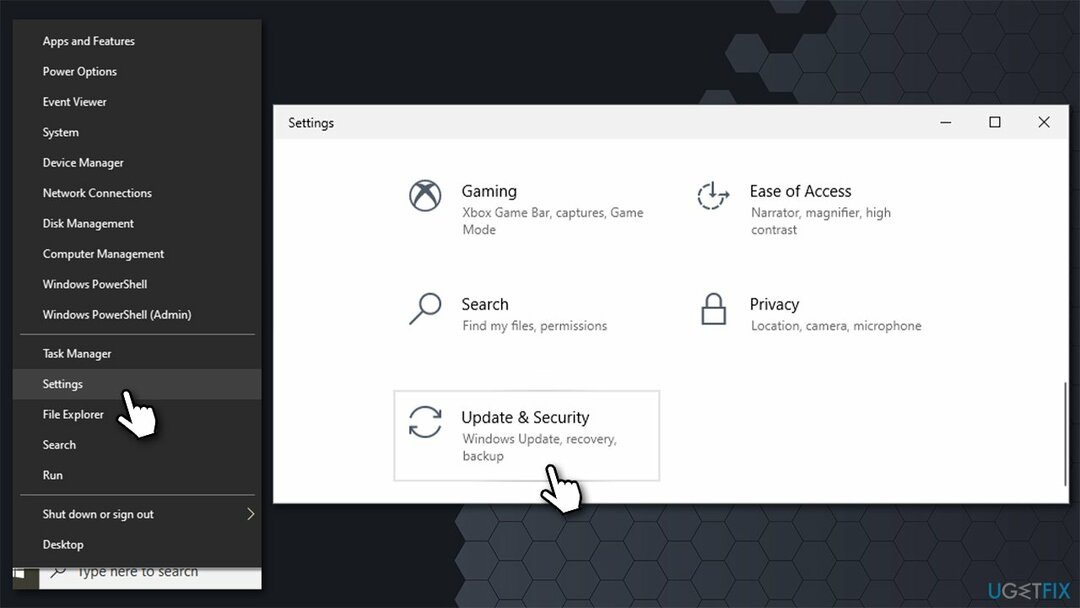
- Plukke ut Feilsøking til venstre
- Hvis du ikke kan se feilsøkingsprogrammer oppført til høyre, klikk Ytterligere feilsøkere
- Plukke ut Windows Store-apper og klikk Kjør feilsøkingsprogrammet.
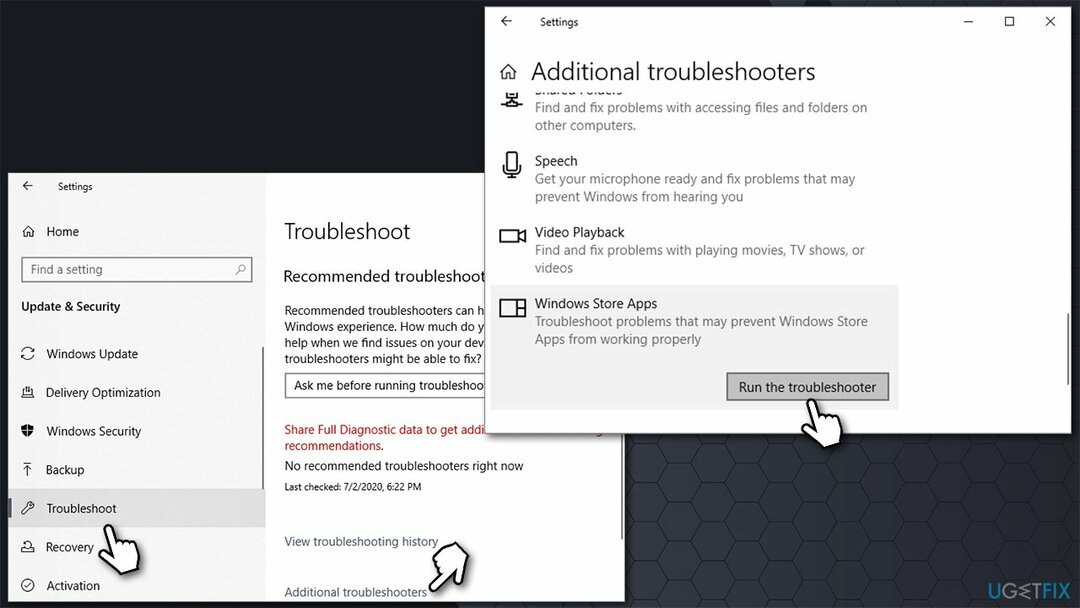
- Start på nytt Windows og se om det hjalp.
Reparer 2. Registrer Microsoft Store på nytt
For å reparere skadet system, må du kjøpe den lisensierte versjonen av Reimage Reimage.
Kraftskall[3] er et kraftig verktøy som lar brukere kjøre kommandoer for å utføre handlinger som ellers ikke er tilgjengelige. Å kjøre følgende kommando vil tvinge Windows til å registrere appen på nytt og fikse manglende problem i Microsoft Store.
- Høyreklikk på Start og velg PowerShell (admin)
- Hvis Brukerkonto-kontroll Dukker opp, klikk Ja
- I det nye vinduet, skriv inn følgende kommando og trykk Tast inn:
Get-AppXPackage *WindowsStore* -AllUsers | Foreach {Add-AppxPackage -DisableDevelopmentMode -Register “$($_.InstallLocation)\\AppXManifest.xml”}
-
Omstart datamaskinen din og se om det løste problemet.
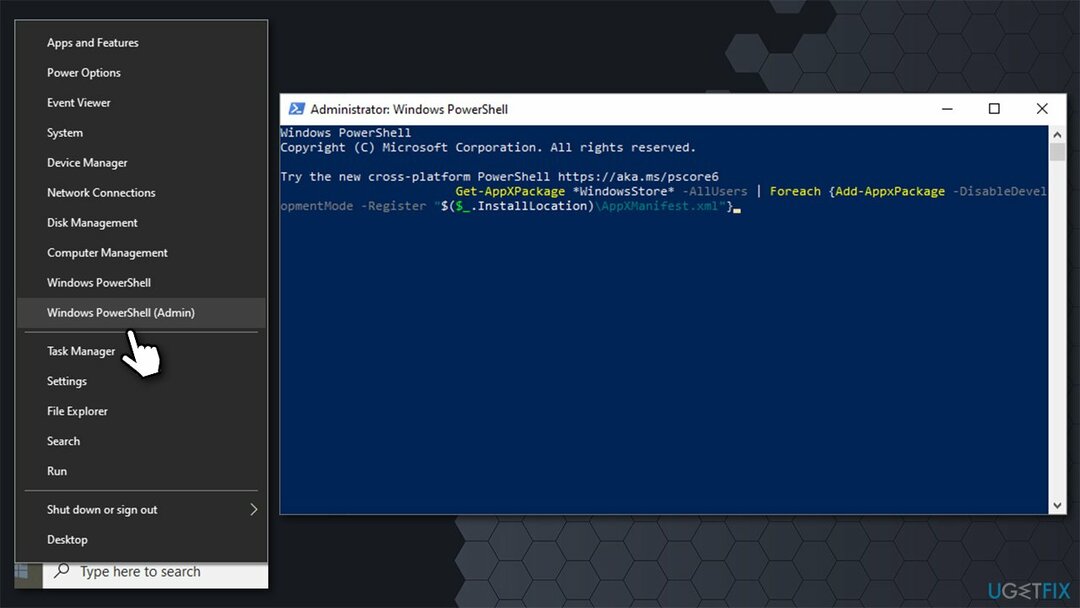
Reparer 3. Kjør kommandoen WSreset
For å reparere skadet system, må du kjøpe den lisensierte versjonen av Reimage Reimage.
- Skriv inn WStilbakestill i Windows Search
- Høyreklikk på Wreset resultat og velg Kjør som administrator
- For et kort øyeblikk skal en svart popup-skjerm vises - ikke lukk den
- Når den er borte, bør Microsoft Store nullstille og starter automatisk.
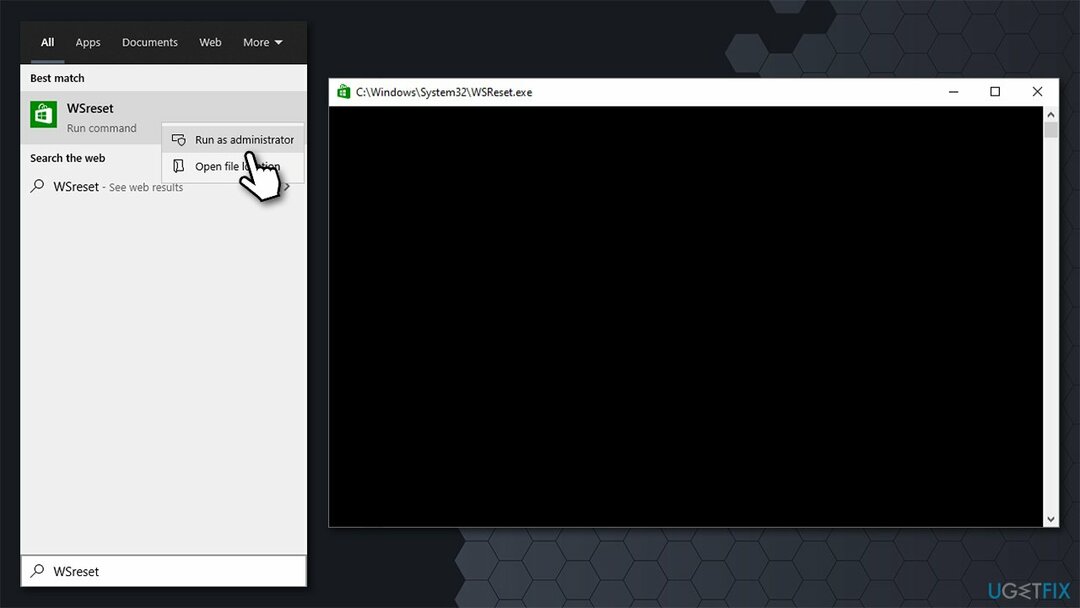
Reparer 4. Tilbakestill butikken via apper og funksjoner
For å reparere skadet system, må du kjøpe den lisensierte versjonen av Reimage Reimage.
En mer avansert måte å tilbakestille Microsoft Store på er å gjøre det via delen Apper og funksjoner. Derfor, hvis den forrige løsningen ikke hjalp deg, bør du prøve denne.
- Høyreklikk på Start og plukke Apper og funksjoner
- Rull ned til du finner Microsoft Store og klikk Avanserte instillinger
- Klikk nå på Terminere og deretter følge opp med Nullstille

- Omstart din datamaskin.
Reparer 5. Reparer ødelagte systemfiler
For å reparere skadet system, må du kjøpe den lisensierte versjonen av Reimage Reimage.
Hvis Windows-systemfiler er ødelagt, kan det hende du ser at Microsoft Store-ikonet mangler. Hvis det er tilfelle, kan kjøring av systemfilkontroll løse problemet.
- Type cmd i Windows-søk
- Høyreklikk på kommandopromptresultat og velg Kjør som administrator
- I det nye vinduet kopierer og limer du inn følgende kommando:
sfc /scannow
- trykk Tast inn og vent til skanningen er ferdig
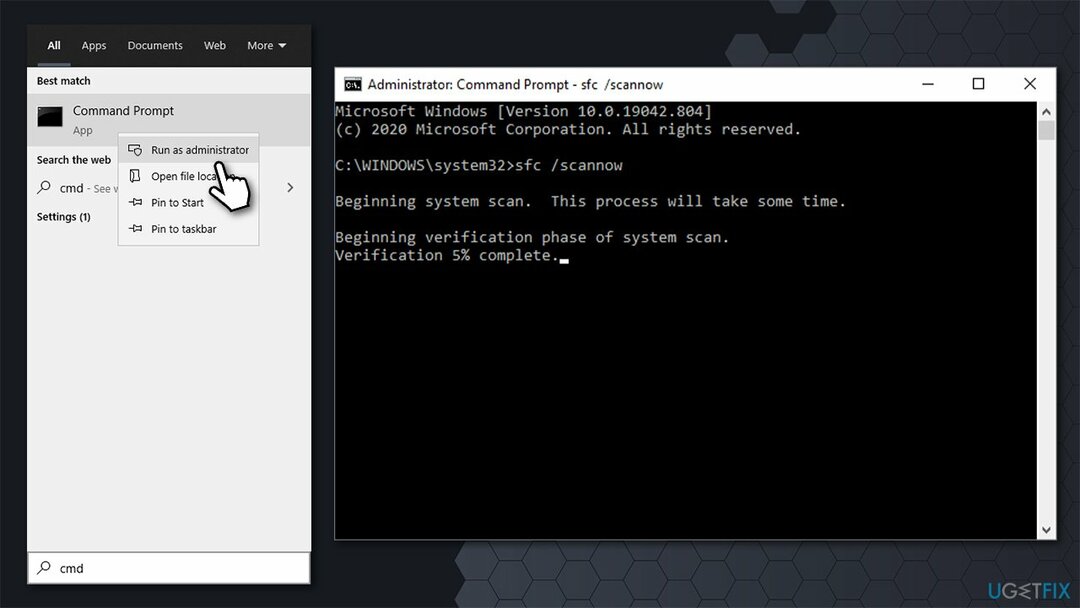
- Omstart datamaskinen din hvis SFC fant og reparerte problemer.
Reparer 6. Avinstaller den nyeste Windows-oppdateringen og installer den på nytt
For å reparere skadet system, må du kjøpe den lisensierte versjonen av Reimage Reimage.
Siden problemet oppstår etter at du har installert de nyeste Windows-oppdateringene, bør du prøve å avinstallere dem og deretter implementere dem på nytt.
- Skriv inn Kontrollpanel i Windows-søk og trykk Tast inn
- Gå til Programmer > Avinstaller et program
- Klikk på Se installerte oppdateringer til venstre
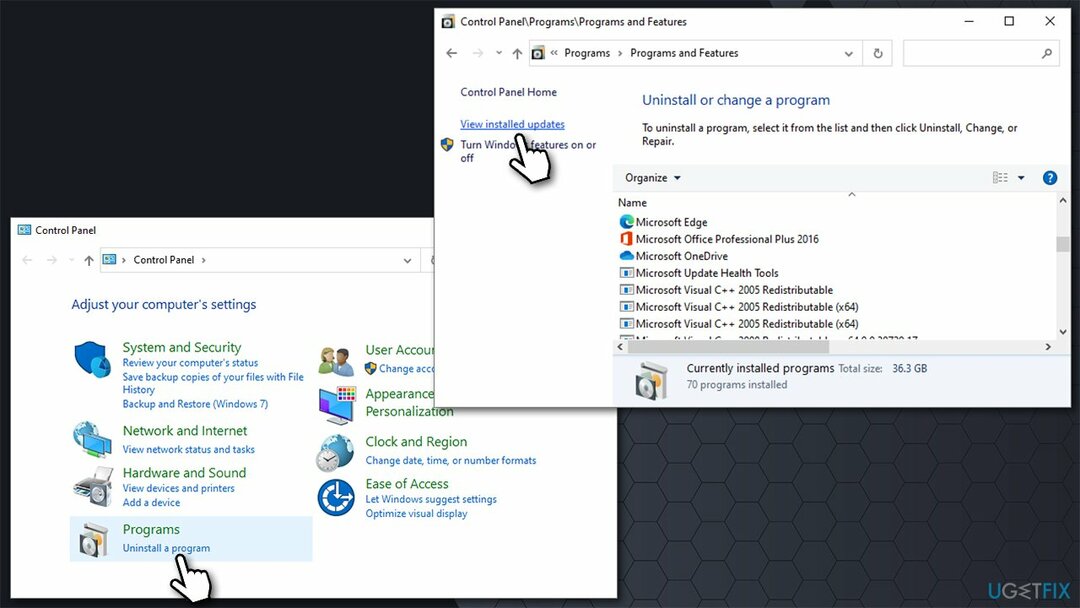
- Sorter oppdateringene etter dato
- Avinstaller hver enkelt inngang som har blitt installert nylig.
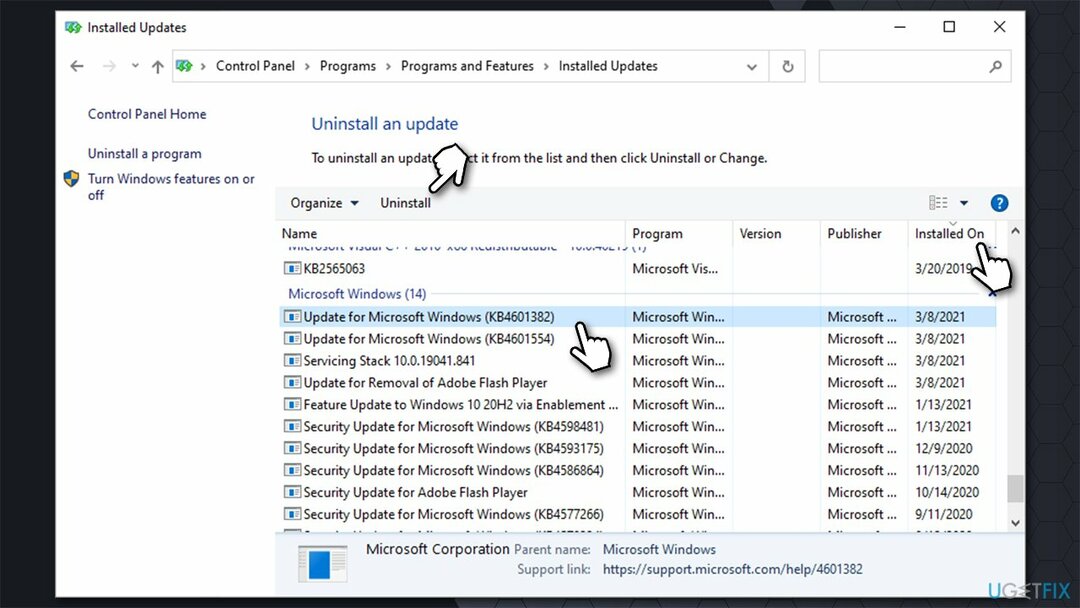
Når du er ferdig, skriv inn Windows-oppdatering i Windows Search og trykk Tast inn. Her inne, klikk på Se etter oppdateringer og vent til oppdateringene er installert. Omstart datamaskinen og se om problemet vedvarer.
Reparer 7. Bruk systemgjenoppretting
For å reparere skadet system, må du kjøpe den lisensierte versjonen av Reimage Reimage.
Hvis ingen av de ovennevnte hjalp deg med å fikse manglende Windows-butikk, bør du gjenopprette Windows til forrige tilstand da alt fungerte normalt. Ikke bekymre deg, du vil ikke miste dine personlige filer, men du må kanskje installere noen apper på nytt.
- Skriv inn Opprett et gjenopprettingspunkt i Windows-søk og trykk Tast inn
- Gå til Systembeskyttelse-fanen og klikk på Systemgjenoppretting
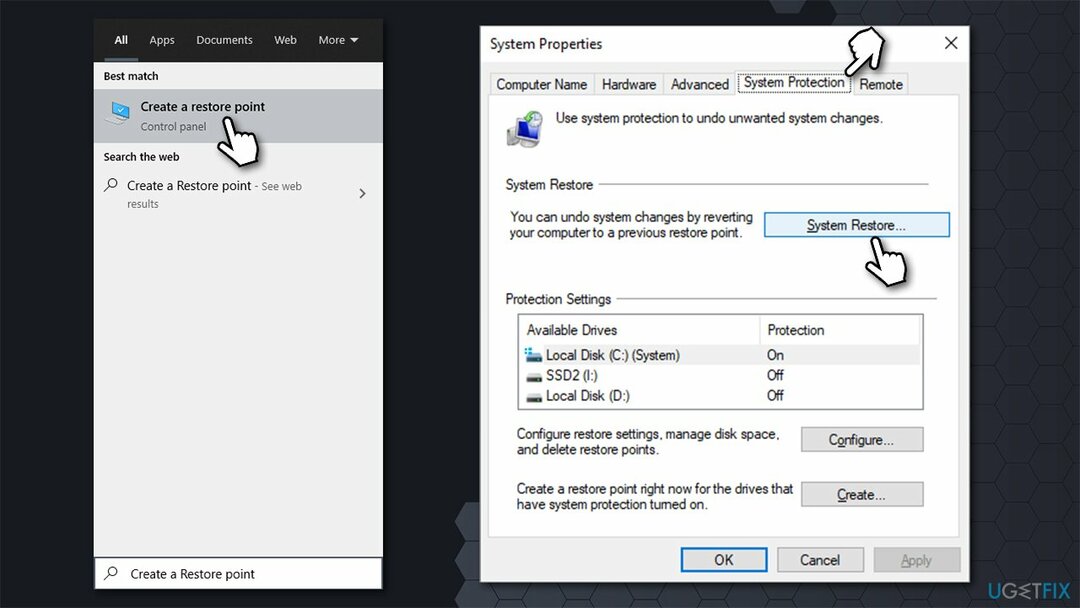
- Plukke ut Velg et annet gjenopprettingspunkt og klikk Neste
- Kryss av Vis flere gjenopprettingspunkter eske
- Velg riktig gjenopprettingspunkt og klikk Neste og Bli ferdig.
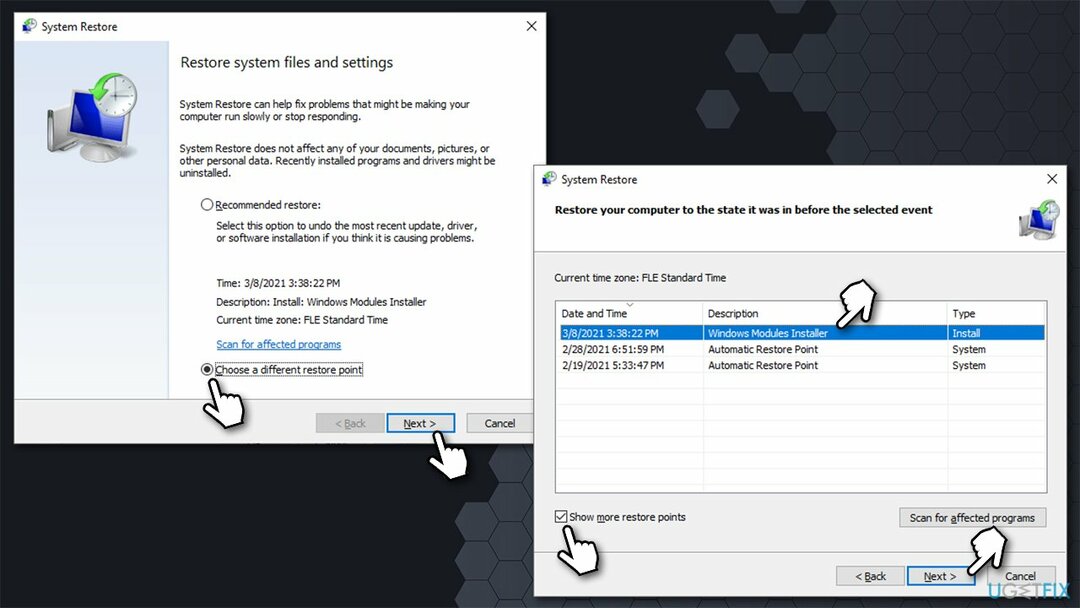
Reparer feilene dine automatisk
ugetfix.com-teamet prøver å gjøre sitt beste for å hjelpe brukere med å finne de beste løsningene for å eliminere feilene deres. Hvis du ikke ønsker å slite med manuelle reparasjonsteknikker, vennligst bruk den automatiske programvaren. Alle anbefalte produkter er testet og godkjent av våre fagfolk. Verktøy som du kan bruke for å fikse feilen, er oppført nedenfor:
By på
gjør det nå!
Last ned FixLykke
Garanti
gjør det nå!
Last ned FixLykke
Garanti
Hvis du ikke klarte å fikse feilen ved å bruke Reimage, kontakt supportteamet vårt for å få hjelp. Vennligst gi oss beskjed om alle detaljer du mener vi bør vite om problemet ditt.
Denne patenterte reparasjonsprosessen bruker en database med 25 millioner komponenter som kan erstatte enhver skadet eller manglende fil på brukerens datamaskin.
For å reparere skadet system, må du kjøpe den lisensierte versjonen av Reimage verktøy for fjerning av skadelig programvare.

Privat internettilgang er en VPN som kan hindre Internett-leverandøren din Myndighetene, og tredjeparter fra å spore din online og lar deg være helt anonym. Programvaren gir dedikerte servere for torrenting og streaming, som sikrer optimal ytelse og ikke bremser deg. Du kan også omgå geo-restriksjoner og se tjenester som Netflix, BBC, Disney+ og andre populære strømmetjenester uten begrensninger, uavhengig av hvor du er.
Malware-angrep, spesielt løsepengevare, er den desidert største faren for bildene, videoene, jobb- eller skolefilene dine. Siden nettkriminelle bruker en robust krypteringsalgoritme for å låse data, kan den ikke lenger brukes før løsepenger i bitcoin er betalt. I stedet for å betale hackere, bør du først prøve å bruke alternativ gjenoppretting metoder som kan hjelpe deg med å gjenopprette minst en del av de tapte dataene. Ellers kan du også miste pengene dine, sammen med filene. Et av de beste verktøyene som kan gjenopprette i det minste noen av de krypterte filene – Data Recovery Pro.